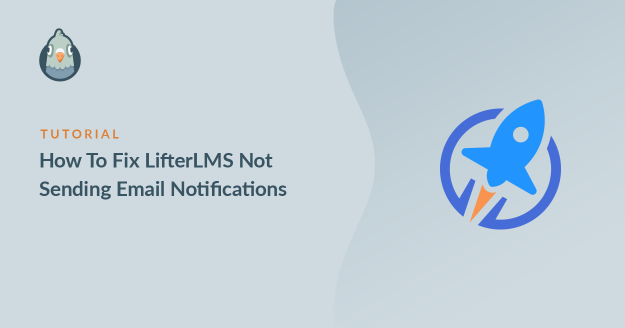Résumé de l'IA
LifterLMS n'envoie pas de notifications par email lorsque les étudiants effectuent une certaine action ?
LifterLMS envoie des notifications sur des actions telles que l'inscription à un cours, l'achèvement d'un cours, et bien d'autres.
Dans cet article, nous allons vous montrer comment corriger les notifications par email de LifterLMS afin que vos étudiants ne manquent jamais une mise à jour importante.
Corrigez vos emails LifterLMS maintenant
Quels sont les types de notifications envoyées par LifterLMS ?
LifterLMS est un plugin populaire de système de gestion de l'apprentissage pour WordPress. Le plugin de base est gratuit et vous disposez d'addons premium qui étendent les fonctionnalités.
Vous pouvez l'utiliser pour créer les types de sites web suivants :
- Cours en ligne
- Site web des membres
- Portail de formation interne
Les notifications par email sont une partie importante de la gestion d'un système de gestion de l'apprentissage en ligne. LifterLMS propose trois types de notifications : les notifications de base, les notifications par email et les emails d'engagement.
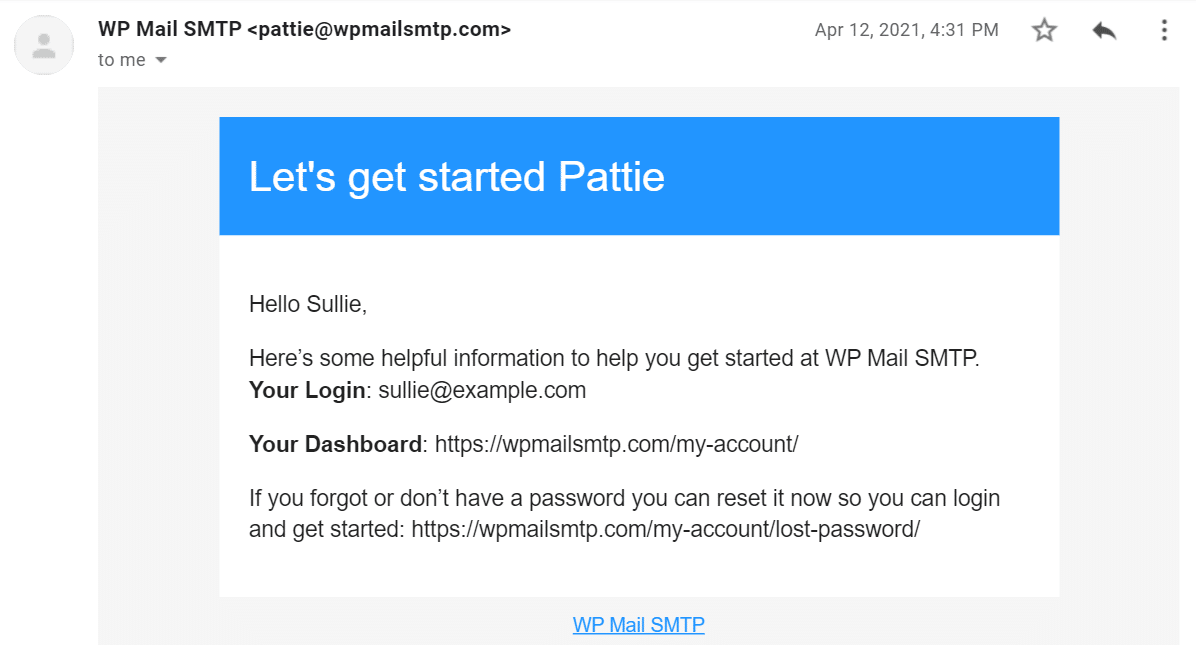
La notification de base est une notification contextuelle sur votre site web et les deux dernières sont des notifications par courrier électronique. Les notifications par courrier électronique sont les notifications par défaut, comme la notification du reçu d'achat. Les engagements, quant à eux, sont des notifications personnalisées avec des messages spécifiques.
Comment corriger le fait que LifterLMS n'envoie pas de notifications par email ?
Dans cet article
1. Vérifier les paramètres des notifications dans LifterLMS
LifterLMS vous permet de contrôler tous les types de notifications dans le plugin principal. Tout d'abord, nous allons vérifier les paramètres des notifications par email, puis nous passerons aux engagements par email.
Pour commencer, connectez-vous à votre tableau de bord WordPress et allez dans LifterLMS " Paramètres.
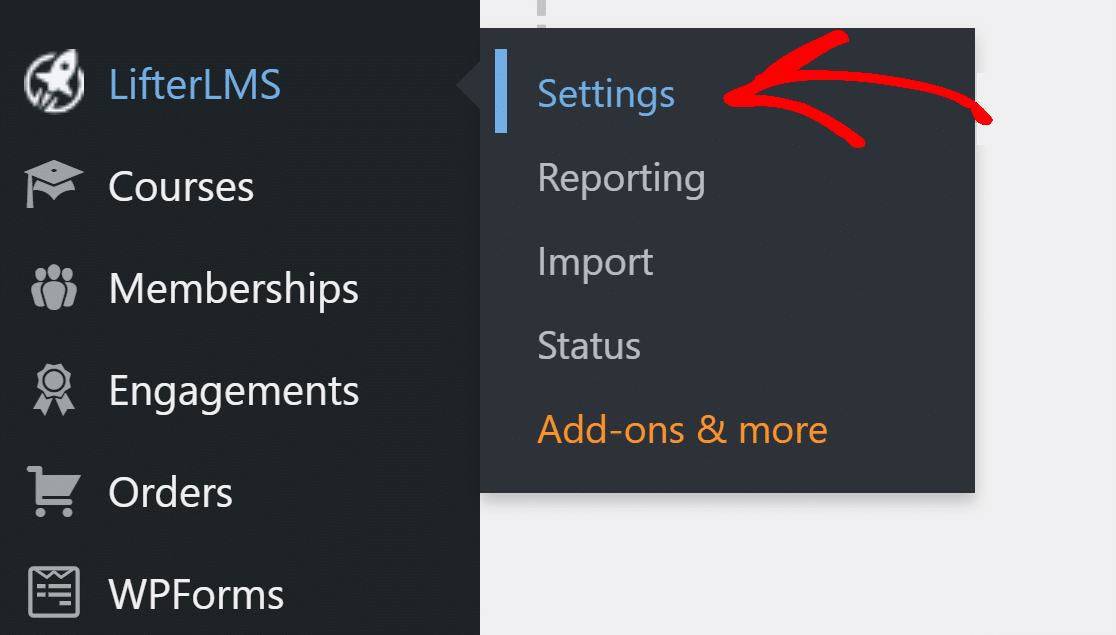
Ensuite, cliquez sur l'onglet Notifications en haut de la page.

Ici, vous pouvez configurer toutes les notifications de base et par email que LifterLMS peut offrir.
Notifications par courrier électronique
Cliquez sur n'importe quelle notification par courriel pour ouvrir ses paramètres.
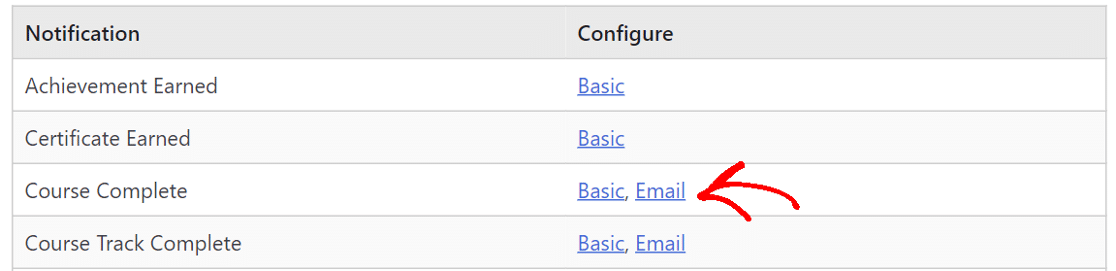 Faites défiler vers le bas jusqu'à la rubrique Abonnés et assurez-vous que les bons destinataires sont cochés.
Faites défiler vers le bas jusqu'à la rubrique Abonnés et assurez-vous que les bons destinataires sont cochés.
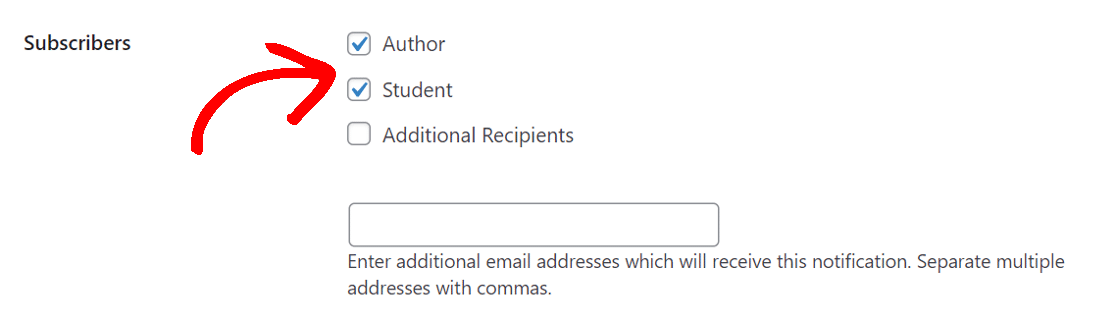
Si vous souhaitez envoyer la notification à d 'autres destinataires, cochez la case correspondante et saisissez les adresses électroniques supplémentaires séparées par une virgule dans le champ ci-dessous.
Passez en revue toutes les autres notifications pour vous assurer que tout est correctement configuré.
Emails d'engagement
Il s'agit de notifications personnalisées déclenchées par des événements spécifiques. Par exemple, lorsqu'une personne achète le cours A sur votre site web, elle reçoit une notification personnalisée concernant ce cours.
Pour vérifier les paramètres, nous devons le faire à deux endroits.
Allez dans Engagements " Emails et cliquez sur l'un des emails pour l'ouvrir.
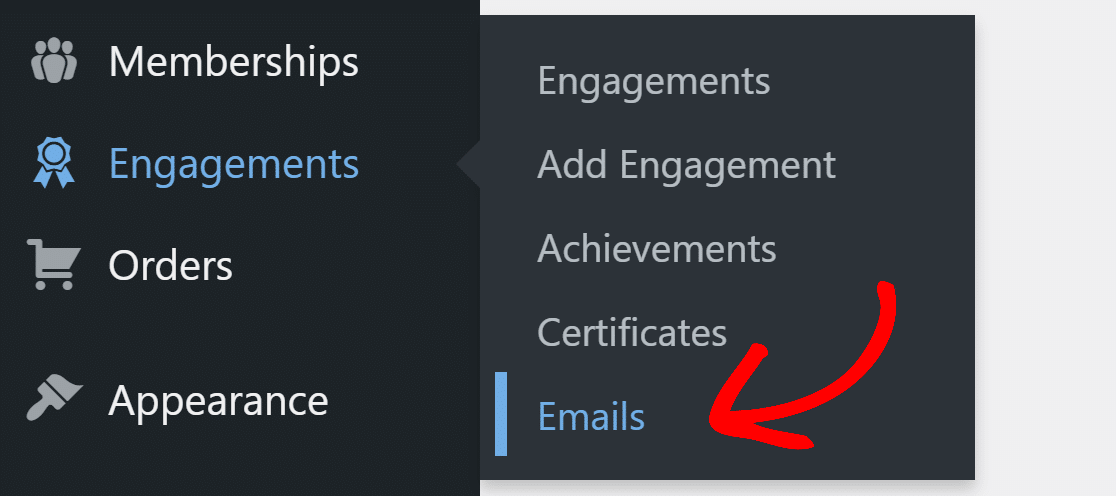
Descendez jusqu'à la section Paramètres de l'e-mail et vérifiez que le champ Email To contient les bons destinataires.
S'il n'y a pas de shortcode, cliquez sur le bouton Fusionner les codes pour insérer le bon shortcode. Lorsque vous avez terminé, cliquez sur Mettre à jour pour enregistrer votre modèle d'e-mail.
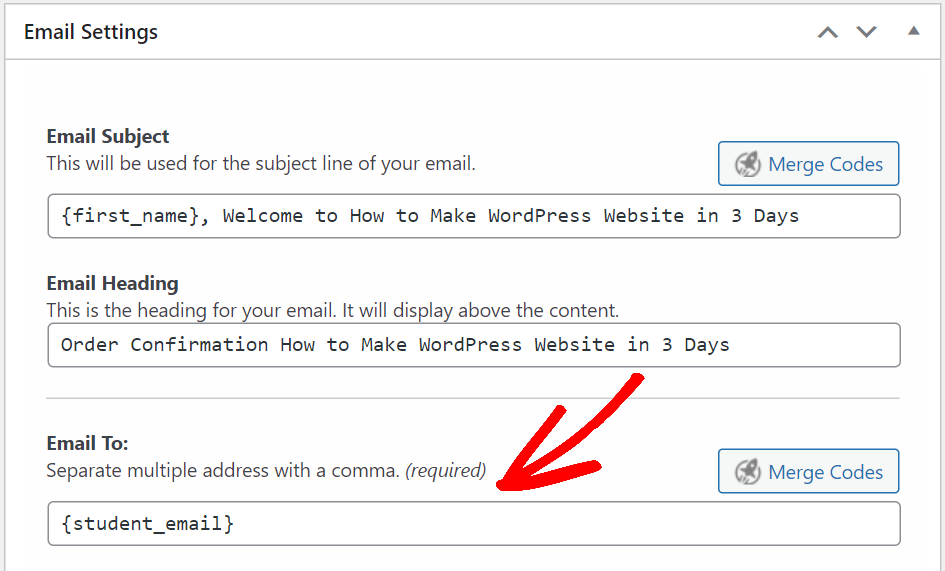
Faites-le pour tous les courriels d'engagement LifterLMS que vous avez sur le site web.
LifterLMS propose également des engagements de type "Achievement" et "Certificate" dont la configuration est assez similaire.
Ensuite, nous devons vérifier si les engagements que nous avons créés ont les bons paramètres. Dans le menu de navigation de WordPress, cliquez sur Engagements " Engagements et ouvrez l'un des engagements de la liste.
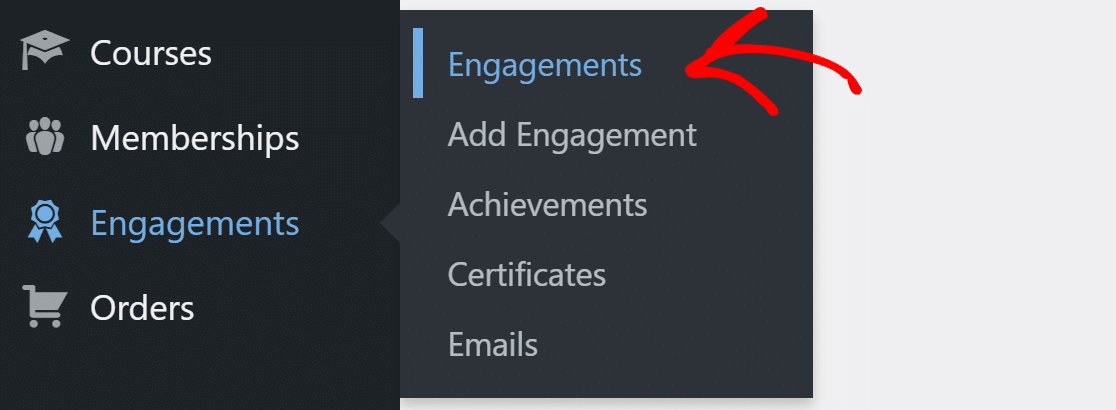
Veillez à définir les bons déclencheurs d'engagement.
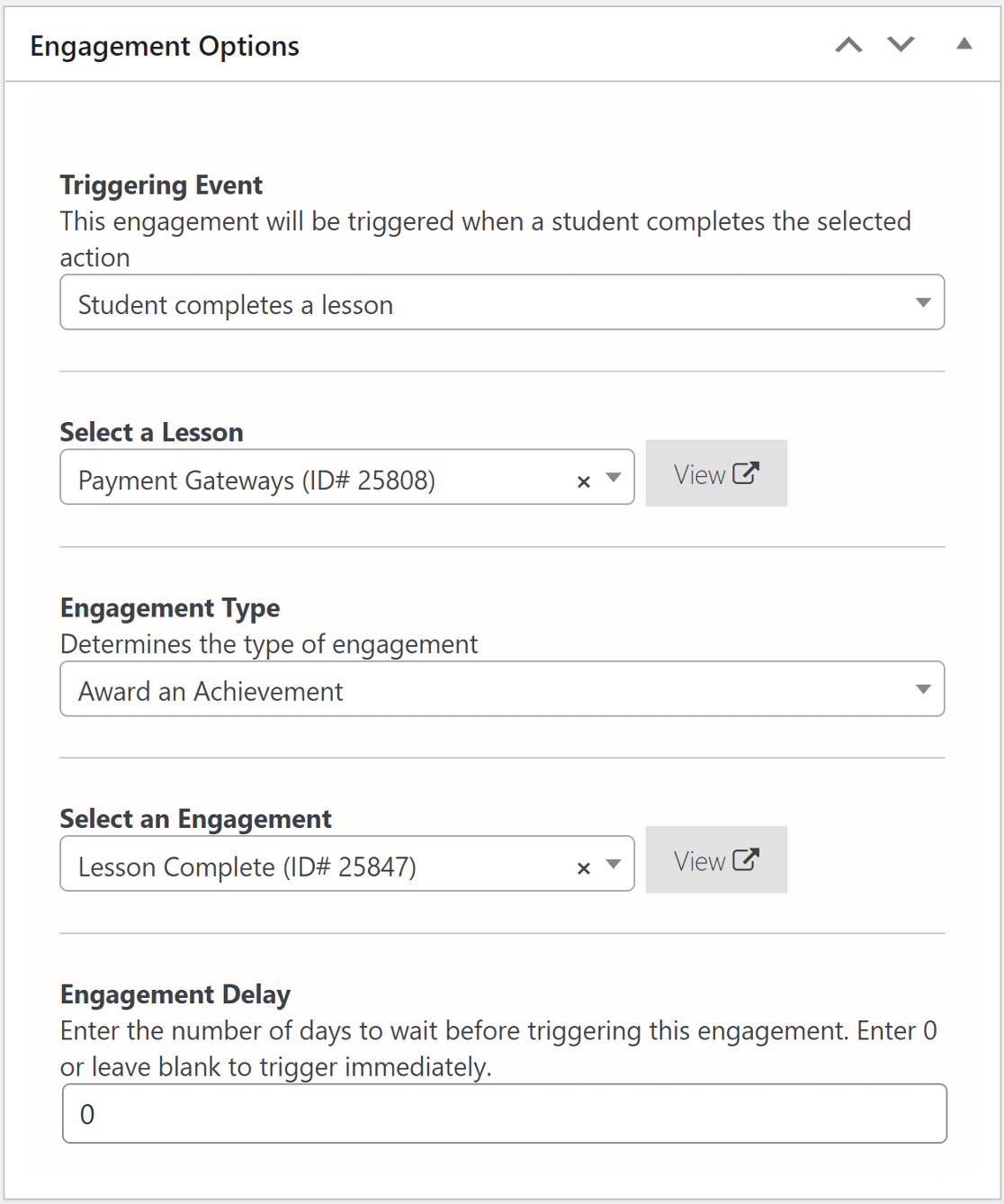
Faites-le pour tous les engagements que vous avez sur votre site web.
Maintenant que nous avons mis en place les notifications par courriel, installons un plugin SMTP pour améliorer la délivrabilité des courriels.
2. Installer le plugin WP Mail SMTP
WP Mail SMTP est le meilleur plugin WordPress SMTP. Il améliore la délivrabilité des emails en connectant votre site web à un service de messagerie externe. Cela ajoute une vérification importante aux messages qui les empêchent d'être classés comme spam.
Installons d'abord le plugin.
Installer WP Mail SMTP
Pour commencer, allez sur le compte WP Mail SMTP et sous l'onglet Téléchargements, récupérez la dernière version du fichier du plugin.

Retournez dans le tableau de bord de WordPress et téléchargez le fichier zip sur la page des plugins. Si vous ne savez pas comment faire, consultez ce guide sur l'installation d'un plugin WordPress.

Après l'installation, veillez à l'activer. Cela ouvrira l'assistant de configuration dans votre navigateur. L'assistant vous permettra de configurer facilement les paramètres du plugin.
Si vous préférez que quelqu'un d'autre l'installe pour vous, le service White Glove Setup est inclus dans la licence Elite.
Choisir un service de publipostage
Dans cette étape, nous allons vous guider à travers l'assistant de configuration de WP Mail SMTP.
Cliquez sur le bouton " Let's Get Started " pour commencer.

WP Mail SMTP vous offre des options gratuites et payantes pour le service de messagerie. Votre choix dépendra du type de site web que vous possédez. Puisque vous avez un site LMS qui envoie des emails transactionnels, nous recommandons SendLayerSMTP.com et Brevo (anciennement Sendinblue). Ils sont faciles à utiliser et offrent un service fiable.
Vous pouvez également lire notre guide complet sur les fournisseurs de services de messagerie électronique et choisir celui qui répond le mieux à vos besoins.

Une fois que vous avez sélectionné le service de publipostage, cliquez sur le lien de documentation ci-dessous pour obtenir un guide détaillé sur la création d'un compte sur le site web du publiposteur.
- SendLayer
- SMTP.com
- Brevo
- Amazon SES
- Espace de travail Google / Gmail
- Arme à feu
- Microsoft 365 / Outlook.com
- Le cachet de la poste
- SendGrid
- SparkPost
- Zoho Mail
- Autres SMTP
Vous souhaitez configurer plusieurs expéditeurs ? Vous pouvez le faire dans les paramètres Connexions supplémentaires une fois que vous avez terminé l'assistant d'installation. Vous pouvez ensuite sélectionner une connexion de secours et configurer le routage intelligent.
Revenez à ce guide après avoir établi une connexion entre le service de publipostage et votre site.
Activer l'enregistrement des courriels
Pour cette étape, deux options sont activées par défaut. Improved email deliverability (Amélioration de la délivrabilité des emails) garantira que vos emails sont délivrés. Le suivi des erreurs d'email vous informera si le plugin détecte un problème avec les emails.
Si vous le souhaitez, vous pouvez activer les journaux détaillés des courriels pour garder une trace de tous les courriels envoyés à partir de votre site web.

Cela vous permet de voir l'état de livraison de vos courriels et d'autres informations dans les rapports complets sur les courriels. Vous pouvez également recevoir les statistiques de livraison des e-mails dans votre boîte de réception dans le Résumé hebdomadaire des e-mails.
Nous vous recommandons également d'activer les alertes instantanées par courrier électronique. Ces notifications vous permettent de savoir si votre site ne parvient pas à envoyer un courrier électronique, afin que vous puissiez résoudre le problème.

Sur l'écran suivant, vous pouvez configurer d'autres paramètres d'enregistrement des courriels.

La première option vous permet de sauvegarder le contenu de tous les courriels de votre site. Cela vous permettra de renvoyer des courriels si nécessaire.
Vous pourrez également suivre l'ouverture des courriels et les clics sur les liens, enregistrer les pièces jointes, imprimer ou exporter vos journaux, et bien d'autres choses encore.
Consultez notre guide sur l'enregistrement des courriels sur WordPress pour savoir comment travailler avec les fichiers journaux de vos courriels.
Pour la dernière étape, récupérez la clé de licence de votre compte WP Mail SMTP et collez-la pour activer les fonctionnalités Pro et les futures mises à jour automatiques.

Une dernière chose. Modifions l'adresse email de l'expéditeur dans les paramètres de LifterLMS pour éviter l'avertissement "Attention à ce message" dans Gmail.
3. Changer d'email dans LifterLMS
Vos courriels peuvent encore être marqués comme spam s'ils sont envoyés à partir de l'adresse électronique par défaut de WordPress ([email protected]).
LifterLMS vous permet de modifier les paramètres par défaut et d'utiliser une véritable adresse e-mail à la place.
Allez dans LifterLMS " Paramètres et cliquez sur l'onglet Engagement.
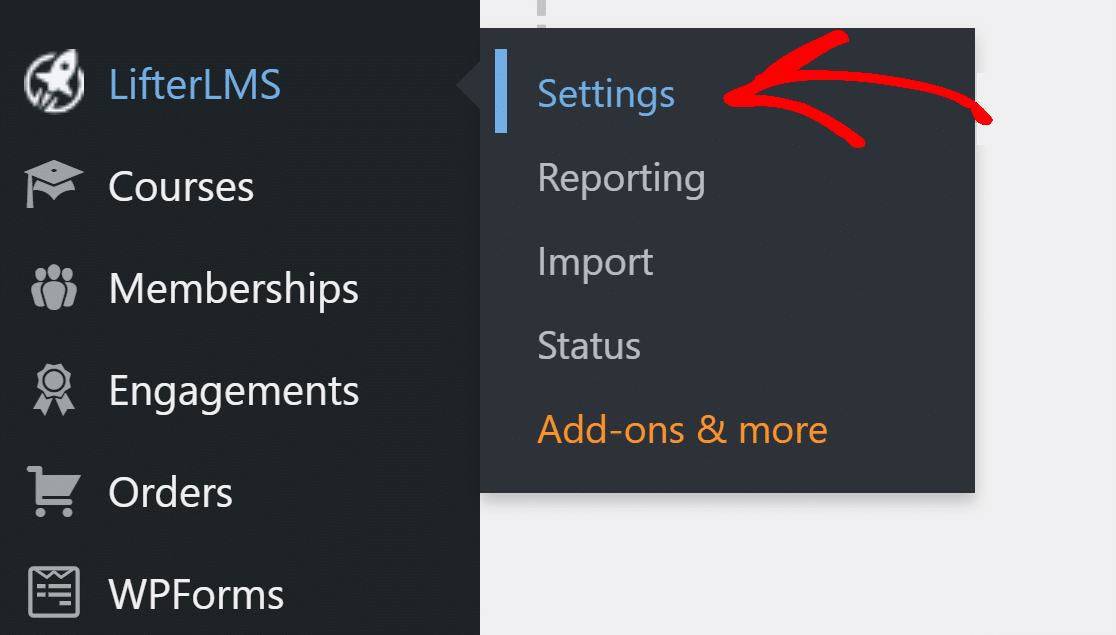
Dans l'onglet Paramètres de messagerie, saisissez le nom de l'expéditeur à afficher dans le champ De. De même, dans le champ Email de l'expéditeur, saisissez l'adresse email réelle à laquelle vous avez accès. Il est recommandé d'utiliser une adresse électronique qui correspond à votre nom de domaine.
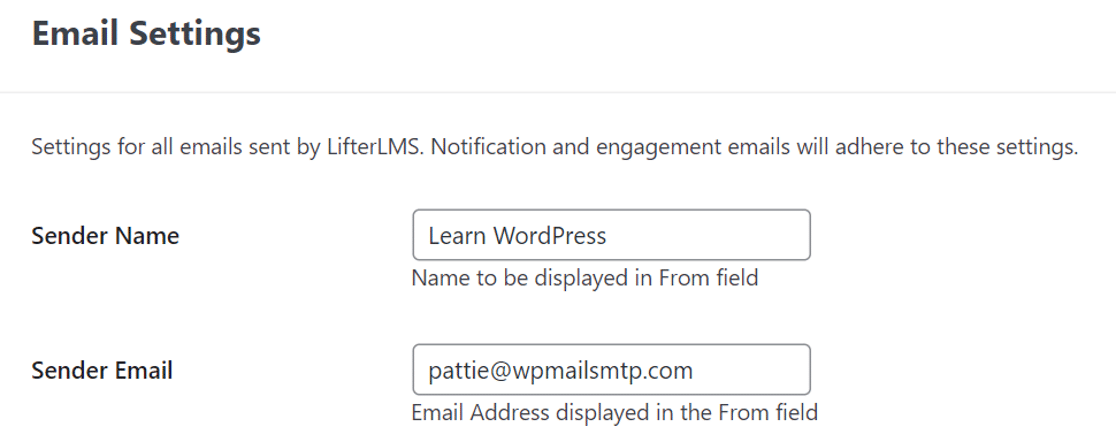
Par exemple, nous utilisons [email protected] pour notre site web.
Cliquez sur le bouton en haut pour enregistrer les modifications.
Voilà, c'est fait ! Vous avez appris à résoudre le problème de LifterLMS qui n'envoie pas de notifications par email.
Corrigez vos emails LifterLMS maintenant
Ensuite, vérifiez vos enregistrements SPF
Les serveurs de messagerie utilisent souvent les enregistrements SPF, DKIM et DMARC pour authentifier les courriels. WP Mail SMTP vérifiera vos paramètres DNS et vous alertera s'il détecte un problème.
Les enregistrements SPF sont simples TXT qui valident tous les courriels sortants afin d'empêcher l'usurpation de domaine. Si vous avez besoin de plus d'un enregistrement SPF, consultez ce guide pour fusionner plusieurs enregistrements SPF en une seule règle.
Vous pourriez également être intéressé d'apprendre comment recevoir des notifications d'ouverture d'email sur Slack. Et voici comment envoyer un email de test depuis WordPress.
Prêt à corriger vos courriels ? Commencez dès aujourd'hui avec le meilleur plugin WordPress SMTP. Si vous n'avez pas le temps de réparer vos emails, vous pouvez obtenir une assistance complète de White Glove Setup en tant qu'achat supplémentaire, et il y a une garantie de remboursement de 14 jours pour tous les plans payants.Si cet article vous a aidé, n'hésitez pas à nous suivre sur Facebook et Twitter pour d'autres conseils et tutoriels WordPress.